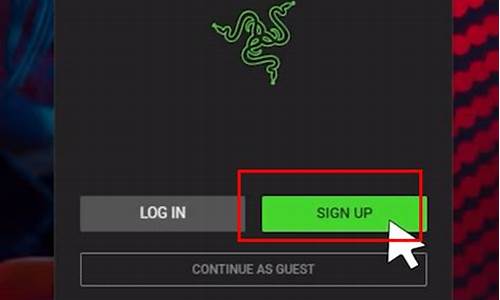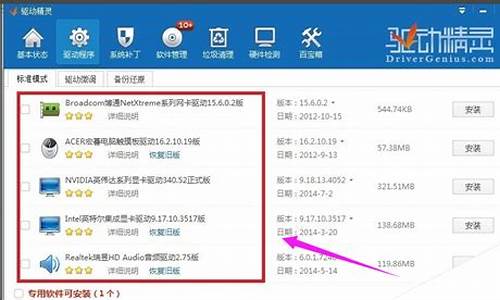windows7 usb30驱动_
1.纯净的windows 7 PE中如何添加USB3.0驱动?
2.七代cpu为什么不支持win7
3.Win7系统蓝色USB3.0接口无法使用原因及解决方法

在D盘下建立DRV目录,在DRV目录里面建立USB3文件夹、wim文件夹、mount文件夹
把USB3.0驱动里面的IntelxHCISetup\Drivers\HCSwitch\Win7\x64\ 以及 IntelxHCISetup\Drivers\xHCI\Win7\x64\ 里的12个文件,复制到D:\drv\usb3 文件夹内(如果要安装32位系统,则选择对应的x86文件夹里的文件,也是12个)。
再把Windows7安装盘里的 sources 文件夹中的 boot.wim 和install.wim 两个文件拷贝到D:\drv\wim子文件夹下面。
最后给 boot.wim 和 install.wim 添加驱动。在 Windows下,以管理员模式运行cmd。然后在 cmd 中输入:
d:\
cd \drv\wim
dism /Mount-Wim /WimFile:d:\drv\wim\boot.wim /index:2 /MountDir:d:\drv\mount
注释:挂载 boot.wim 的索引2,到 d:\drv\mount 下
dism /image:d:\drv\mount /add-driver /driver:d:\drv\usb3\iusb3hub.inf
注释:将 iusb3hub.inf 驱动加入 boot.wim 的镜像中
dism /image:d:\drv\mount /add-driver /driver:d:\drv\usb3\iusb3xhc.inf
注释:将 iusb3xhc.inf 驱动加入 boot.wim 的镜像中
dism /image:d:\drv\mount /add-driver /driver:d:\drv\usb3\iusb3hcs.inf
注释:将 iusb3hcs.inf 驱动加入 boot.wim 的镜像中
dism /unmount-wim /mountdir:d:\drv\mount /commit
注释:卸载镜像
dism /Mount-Wim /WimFile:d:\drv\wim\install.wim /index:4 /MountDir:d:\drv\mount
注释:挂载 install.wim 的索引4,到 d:\drv\mount 下
dism /image:d:\drv\mount /add-driver /driver:d:\drv\usb3\iusb3hub.inf
注释:将 iusb3hub.inf 驱动加入 install.wim 的镜像中
dism /image:d:\drv\mount /add-driver /driver:d:\drv\usb3\iusb3xhc.inf
注释:将 iusb3xhc.inf 驱动加入 install.wim 的镜像中
dism /image:d:\drv\mount /add-driver /driver:d:\drv\usb3\iusb3hcs.inf
注释:将 iusb3hcs.inf 驱动加入 install.wim 的镜像中
dism /unmount-wim /mountdir:d:\drv\mount /commit
注释:卸载镜像
最后,把集成好USB 3.0驱动的boot.wim 和 install.wim 覆盖回Windows7安装盘里的 sources 文件夹中,然后做成U盘WIN7,即可顺利安装WIN7系统
纯净的windows 7 PE中如何添加USB3.0驱动?
win7中usb设备的驱动有俩个关键文件:usbport.sys、usbstor.sys,都位于C:\Windows\System32\drivers文件夹中,剪切这俩个文件到其他驱动器,即可实现插入usb设备要求手动安装驱动程序。
具体步骤如下:
1、D盘下新建一名为usbbak的文件夹;
2、按win+r,输入C:\Windows\System32\drivers,点击确定;
3、找到usbport.sys、usbstor.sys,按ctrl键然后单击选定,再按ctrl+x;
4、打开d:\usbbak文件夹,按下ctrl+v粘贴即可。
七代cpu为什么不支持win7
制作步骤如下。
在电脑F盘下建立文件夹Apple,并在下面再建两个空文件夹,分别叫usb3和mount。
2.下载Apple的最新的boot camp的安装包(直接下BootCamp5.1.5640,我下的是这个版本)。
解压后找到$WinPEDriver$\IntelxHCISetup\Drivers路径下有两个文件夹叫xHCI和HCSwitch。
分别进入到它们底下的X64内把所有文件拷贝到之前建立的usb3文件夹内,总共有12个文件。
3.下载Win7的安装包,解压后,找到sources文件夹里拷贝 boot.wim和install.wim到刚才新建的le这个文件夹内(记住是根目录下,不是usb3或者mount下)。
4.用管理员身份打开CMD,进入刚才建的文件夹le。
先执行该命令检查一下index ? dism /get-wiminfo /wimfile:boot.wim ?。
5. 下面顺序执行如下命令。
dism /mount-wim /wimfile:boot.wim /index:2 /mountdir:mount?
dism /image:mount /add-driver /driver:usb3\iusb3hub.inf?
dism /image:mount /add-driver /driver:usb3\iusb3xhc.inf?
dism /image:mount /add-driver /driver:usb3\iusb3hcs.inf?
dism /unmount-wim /mountdir:mount /commit
上面五条命令目的是给boot.wim添加驱动。第一条的意思是挂载镜像,然后是三条添加驱动的命令,最后一条命令是把镜像卸载。?
把里面的boot.wim都替换成install.wim就可以给install.wim加驱动。
注意:其中第一行的index:2 这个2就是刚才你检查出来的数字。
当出现这个100%,就表示你已经成功了。
6.最后将le文件夹中新的boot.wim和imstall.wim重新拷贝到原来安装文件的文件夹中,覆盖源文件就OK了。
下面你就可以用U盘或者光盘或者硬盘安装了。
Win7系统蓝色USB3.0接口无法使用原因及解决方法
由于Win7系统没有集成七代酷睿主板所需的usb3.0驱动,所以用七代酷睿处理器和主板的电脑无法直接安装win7系统,那么7代处理器只能使用win10了吗?其实并不是的,我们只需在主板中的bios进行小小的修改就可以。
1、首先是华擎的bios设置也通用华硕的,在进入BIOS界面之后,进入Advanced菜单,会看到一个USB
Configuration选项,该选项中就包含了USB接口
的相关设置,找到Port
60/64
Emulation选项就是关系到Win7安装界面中USB接口开关的选项,我们只需要将该项目开启并保存即可安装win7
2、微星主板可进入高级模式中的Windows
OS
Configuration选项进行设置
3、技嘉的主板在进入bios后,在“peripherals”
选择子项“XHCI
Hand-off”
将默认的“关闭”修改成“开启”
然后按下F10
-y
保存即可;
步骤二:在U盘启动盘中添加驱动
华硕的工具是:华硕win7
usb
patcher:://.veryhuo/down/html/178568.html
华擎的工具是:华擎win7
usb
patcher
:://.veryhuo/down/html/178569.html
技嘉的工具是:技嘉GIGABYTE
windows
usb
installation
tool 微星的因为官方没有出对应启动盘制作工具,所以需要用到Windows
7
USB
DVD
Download
Tool做好系统启动盘后手动把微星官方usb3.1的驱动加到U盘,如下:首先下载微星usb3.0/usb3.1驱动程序注意下载后解压缩的文件是Boot.wim
总的来说,对于7代处理器我们首先要将主板的bios的XHCI
Hand-off选项开启,然后将U盘中注入USB3.0驱动后进行安装就不会有问题了。
扩展资料
酷睿i7
Core
i7(中文:酷睿i7,核心代号:Bloomfield)处理器是英特尔于2008年推出的64位四核心CPU,沿用x86-64指令集,并以Intel
Nehalem微架构为基础,取代Intel
Core
2系列处理器。
酷睿i7是由Intel(美国英特尔公司)生产的面向中高端用户的CPU家族标识。
包含Bloomfield(2008年)、Lynnfield(2009年)、Clarksfield(2009年)、Arrandale(2010年)、Gulftown(2010年)、Sandy
Bridge(2011年)、Ivy
Bridge(2012年)、Haswell(2013年)、Haswell
Devil's
Canyon(2014年)、Broadwell(2015年)、Skylake(2015年)等多款子系列。
参考资料:
现在购买的笔记本电脑预装都是Win8.1系统的,但部分用户使用不习惯把笔记本安装成win7系统。使用win7系统操作系统过程中发现蓝色USB3.0接口无法使用,尝试多次还是一样的情况,怎么回事呢?针对此问题,接下去小编向大家介绍解决方法,有兴趣的用户一起来学习下。
推荐:win732位系统下载
原因分析:
蓝色USB接口一般为USB3.0接口,改成win7不能用是因为win7中本身不包含USB3.0驱动所至;
解决方法:
1、到笔记本所在官方网站平台上下载驱动(INTEL平台驱动名称:USB3.0驱动;AMD平台驱动名称:主板驱动)。
2、安装完成后的状态如下:
如果找不到驱动的用户,也可以使用驱动类软件360驱动大师或驱动精灵等软件来完成安装,很简单。
声明:本站所有文章资源内容,如无特殊说明或标注,均为采集网络资源。如若本站内容侵犯了原著者的合法权益,可联系本站删除。